
Met de GameStream-technologie van NVIDIA kun je games streamen van een door GeForce aangedreven Windows-pc naar een ander apparaat. Het ondersteunt officieel alleen NVIDIA's eigen Android-gebaseerde SHIELD-apparaten, maar met een open-source GameStream-client van derden, bekend als Maanlicht kun je games streamen naar Windows-pc's, Macs, Linux-pc's, iPhones, iPads en niet-SHIELD Android-apparaten.
NVIDIA GameStream vs. Steam In-Home Streaming
VERWANT: Steam In-Home Streaming gebruiken
Voordat we u laten zien hoe dit werkt, is het vermeldenswaard Streaming in huis van Steam is misschien voor sommigen een betere oplossing. Met Steam kun je streamen van een Windows-pc naar een andere Windows-pc, een Mac, een Steam-machine, een Steam Link-apparaat of een Linux-pc. Dus als u een van die platforms gebruikt, is dit een zeer goede optie.
Er is echter geen manier om van Steam te streamen naar een iOS- of Android-apparaat, zoals Moonlight / GameStream kan Doen. Het is ook mogelijk dat GameStream op sommige systemen beter presteert dan Steam In-Home Streaming. GameStream is NVIDIA's eigen geoptimaliseerde oplossing en is rechtstreeks geïntegreerd in de GeForce Experience-applicatie die wordt geleverd met de grafische stuurprogramma's van NVIDIA. Het kan de moeite waard zijn om beide te proberen om te zien welke u de beste prestatie geeft.
Ten slotte biedt GameStream ook "Remote Streaming", waarmee je officieel games kunt streamen vanaf je pc thuis via internet als je een internetverbinding hebt die snel genoeg is. Steam's In-Home Streaming staat dit niet toe: het is alleen in-home op je lokale netwerk, zoals de naam al aangeeft.
Stap één: stel NVIDIA GameStream in op uw pc
Eerst moet u NVIDIA GameStream instellen op uw Windows-pc. Onthoud dat u hiervoor een NVIDIA-videokaart nodig heeft.
Als je de GeForce Experience-software niet hebt geïnstalleerd, moet je dat doen download het van NVIDIA en installeer het. Start vervolgens de "GeForce Experience" -app vanuit uw Start-menu.
Klik op het tabblad "Voorkeuren" bovenaan het GeForce Experience-venster en selecteer de categorie "SHIELD". Zorg ervoor dat het vakje 'Sta toe dat deze pc games streamt naar SHIELD-apparaten' is aangevinkt.
Als uw grafische hardware hiervoor te oud of niet krachtig genoeg is, kunt u deze optie niet activeren.

Nadat je verbinding hebt gemaakt via Moonlight, kun je games starten vanuit een lijst. Alle games die GeForce Experience automatisch op uw pc detecteert, worden weergegeven op het tabblad "Games" in de GeForce Experience en kunnen worden gespeeld. Als je aangepaste games wilt toevoegen die GeForce Experience niet automatisch heeft gevonden, kun je ze toevoegen aan de Games-lijst onder Voorkeuren> Shield. U kunt hier eigenlijk elk programma toevoegen, zelfs desktopprogramma's.
Als u uw hele bureaublad wilt streamen, klikt u op de knop + aan de rechterkant van de lijst en voegt u het volgende programma toe:
C: \ windows \ system32 \ mstsc.exe
U kunt op de knop "Bewerken" klikken en daarna de naam "Windows Desktop" hernoemen.
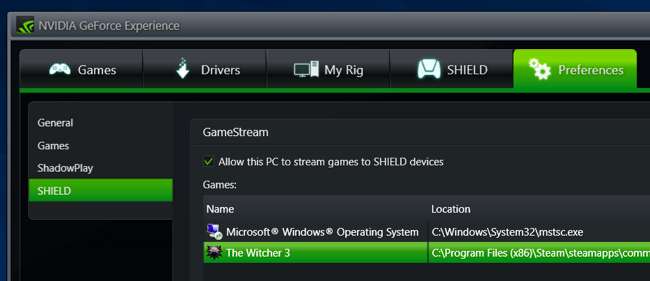
Stap twee: installeer Moonlight en start met streamen
VERWANT: Verander een Raspberry Pi in een stoommachine met maanlicht
Bezoek nu het Moonlight Game Streaming website en download de client voor uw apparaat naar keuze. U vindt clients voor Windows, Mac OS X, Linux, Android, Amazon Fire, iPhone, iPad, Raspberry Pi en Samsung VR-apparaten. We hebben eerder laten zien hoe gebruik Moonlight samen met een Raspberry Pi om je eigen Steam Machine te maken .
Na het installeren van Moonlight, open je de app en deze zou automatisch je GameStream-compatibele pc moeten detecteren als zowel het apparaat als je pc zich op hetzelfde lokale netwerk bevinden. Selecteer in Moonlight uw pc in de lijst en klik of tik op "Koppelen" om Moonlight te koppelen met uw gaming-pc.
Als de pc met Moonlight niet automatisch verschijnt, moet u het lokale IP-adres handmatig toevoegen. Zoek het IP-adres van de Windows-pc en voer het in uw Moonlight-clienttoepassing in.
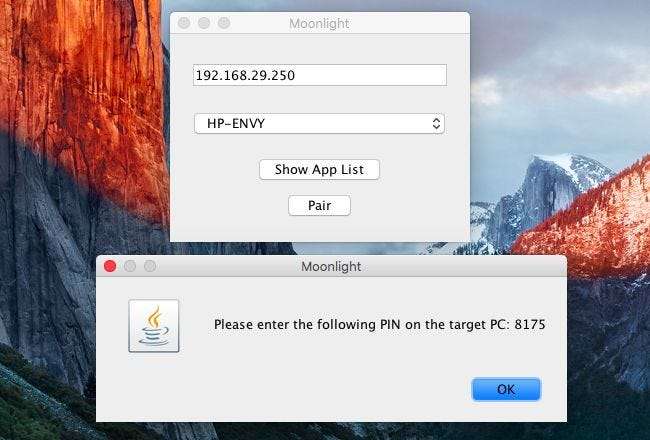
De Moonlight-app geeft je een pincode. Voer het in in het pop-upvenster "SHIELD vraagt om verbinding te maken" dat op je pc verschijnt en je apparaten worden gekoppeld.

Zie je het dialoogvenster voor het aanvragen van een pincode niet? Dat probleem hadden wij ook. Om dit op te lossen, opent u de NVIDIA-toepassing op het Configuratiescherm op de Windows-pc, klikt u op het menu "Desktop" en selecteert u "Show Notification Tray Icon". De volgende keer dat u uw apparaten probeert te koppelen, verschijnt de pop-up met de pincode.
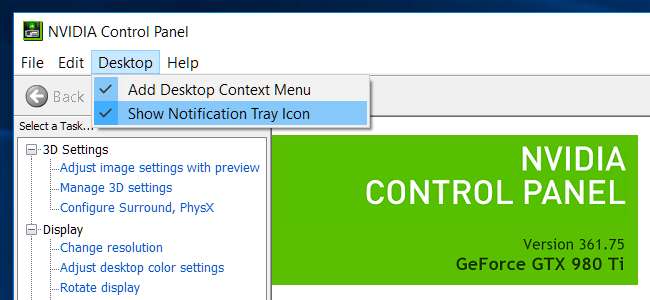
Om welke reden dan ook, de pop-up met de pincode is gekoppeld aan dit systeemvakpictogram en wordt niet weergegeven als u deze niet hebt ingeschakeld.
Je kunt nu games spelen met elke besturingsmethode die je bij de hand hebt. De meeste gamecontrollers - van Xbox-controllers naar PlayStation-controllers en zelfs minder vaak voorkomende - zouden moeten werken. Op een computer werken een muis en toetsenbord ook. Voor het correct gebruik van een muis met Moonlight op Android is echter een geroot apparaat .
Op een Android- of iOS-apparaat kunt u de bedieningselementen op het aanraakscherm gebruiken in combinatie met een schermtoetsenbord.
Controleer de ambtenaar Moonlight-installatiegids voor meer informatie over aanraakbediening, het streamen van games via internet en algemene tips voor het oplossen van problemen.

Als uw prestaties niet geweldig zijn, kunnen er veel dingen bij komen kijken. De snelheid van je draadloze router en netwerk is van belang, evenals de systeemspecificaties van de pc die de game streamt. Zelfs het apparaat dat de game ontvangt, heeft mogelijk redelijk hoge specificaties nodig, aangezien Moonlight niet per se de meest geoptimaliseerde decodering heeft. Probeer het op een paar apparaten om te zien wat werkt, en als je een computer gebruikt, probeer dan ook Steam in-home streaming.
Afbeelding tegoed: Maurizio Pesce op Flickr







